Réinitialiser la tablette Lenovo sans mot de passe
Téléchargez LockWiper (Android) pour réinitialiser la tablette Lenovo bloqué en 5 minutes, aucune connaissance technique requise !
Essai Gratuit *100% sécurisé | sans malware
Si vous trouvez que votre tablette devient plus lente, la réinitialisation peut résoudre le problème. Il existe de nombreuses situations où la réinitialisation de la tablette semble être la seule option. Les erreurs logicielles, les problèmes de plantage des applications et le ralentissement du système peuvent parfois être résolus en réinitialisant une tablette Lenovo.
Si vous êtes confronté à l'un des problèmes mentionnés, vous devez essayer la réinitialisation avant de consulter un expert technique. Ce guide peut vous éviter des réparations coûteuses. Dans cet article, on vous présente des moyens de réinitialiser votre tablette Lenovo sans mot de passe.
Quand faut-il réinitialiser la tablette Lenovo ?
Avant d’apprendre à réinitialiser votre tablette Lenovo sans mot de passe, vous devez connaitre dans quelles situations il faut le faire. Voici quelques-unes :
- Si vous parvenez à allumer votre tablette Lenovo mais que l'appareil ne démarre pas complètement sous Android, une réinitialisation d'usine peut être une solution viable.
- Si vous constatez que votre tablette ne répond pas correctement et se fige de manière erratique, une réinitialisation d'usine peut aider à résoudre le problème.
- Si votre mise à jour OTA échoue et que votre tablette reste bloquée, la réinitialisation de l'appareil est la solution recommandée.
- Il n'est pas rare d'oublier le schéma, le code PIN ou le mot de passe de votre tablette. Si cela vous arrive, essayez de réinitialiser votre tablette afin de pouvoir accéder à votre appareil.
Si vous vous retrouvez dans l’une de ces situations alors vous devrez réinitialiser votre tablette Lenovo pour retrouver un état optimal.
Comment réinitialiser une tablette Lenovo sans mot de passe
Si vous souhaitez réinitialiser votre tablette Lenovo, nous vous présentons trois moyens qui vous seront d’une grande aide pour effectuer cette opération.
1 Réinitialiser la tablette Lenovo bloqué avec LockWiper (Android)
En cas de perte du mot de passe de votre tablette Lenovo, il vous sera difficile de réinitialiser votre tablette Lenovo. D’où l’utilité d’un outil professionnel capable de vous faciliter la réinitialisation, et quoi de mieux que iMyFone LockWiper (Android).
Le logiciel est disponible pour une gamme d'appareils Android, y compris les tablettes Lenovo, et son interface intuitive et conviviale rend l'ensemble de la tâche rapide et facile. Il suffit de suivre quelques étapes simples pour effectuer une réinitialisation, puis vous aurez un accès complet à votre tablette ou à tout autre appareil.
Caractéristiques principales :
- Avec LockWiper, vous pouvez réinitialiser votre tablette Lenovo en moins de 05 minutes.
- Réinitialiser facilement la tablette Android dans les situations où : mot de passe oublié, écran cassé et écran noir de la mort, etc.
- Sans aucune connaissance technique, vous pourrez réinitialiser la tablette Lenovo grâce à un guide qui vous suivra étape par étape.
- Il est compatible avec plusieurs autres tablettes tels que : Motorola, Lenovo, Samsung, LG, Huawei, etc.
- Réinitialiser les tablettes Android et retirer l’écran de verrouillage sur les appareils fonctionnant sous Android 2.0 et versions ultérieures.
- 100% sûr pour vos appareils et super facile à utiliser sans tracas.
Pour réinitialiser votre tablette Lenovo sans mot de passe à l’aide de iMyFone LockWiper, il suffit de suivre les instructions ci-dessous :
Étape 1. Téléchargez et installez iMyFone LockWiper (Android) sur votre PC.
Étape 2. Lancez le logiciel et dans le menu principal, sélectionnez le mode « Supprimer le verrouillage de l’écran », et cliquez sur « Démarrer ».
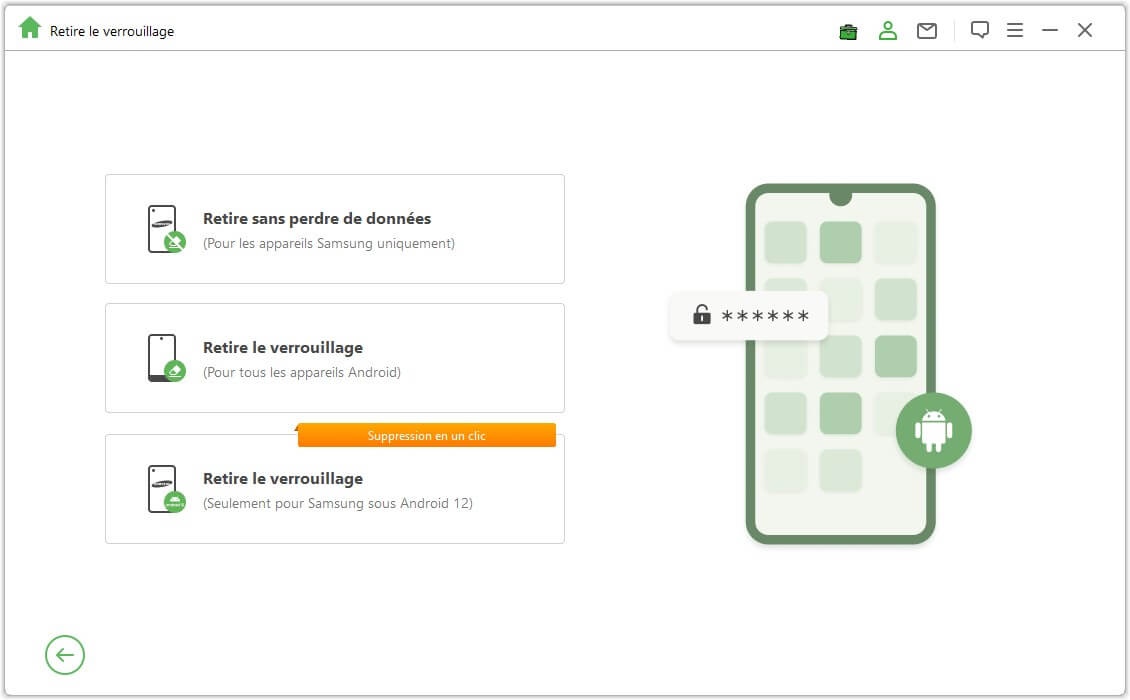
Étape 3. Connectez votre appareil au PC via un câble USB et vérifiez les informations sur la marque et le modèle de la tablette Lenovo. Ensuite Cliquez sur « Démarrer le déverrouillage ».
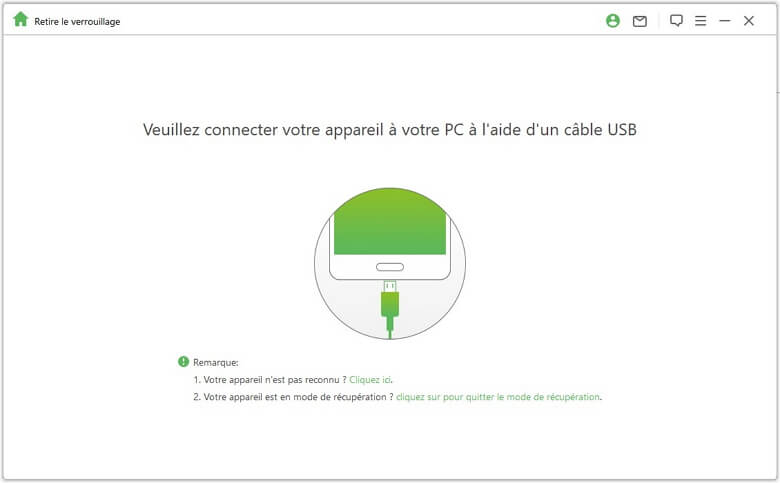
Étape 4. Téléchargez le package de données pour réinitialiser la tablette Lenovo.
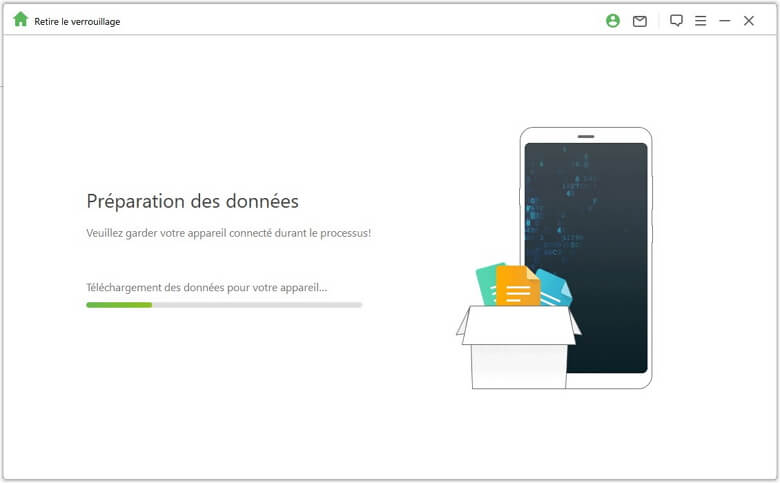
Étape 5. Suivez les instructions à l’écran pour retirer l’écran de verrouillage et réinitialiser les paramètres d’usine de votre tablette Lenovo. Attendez un moment jusqu’à ce que le processus se termine.
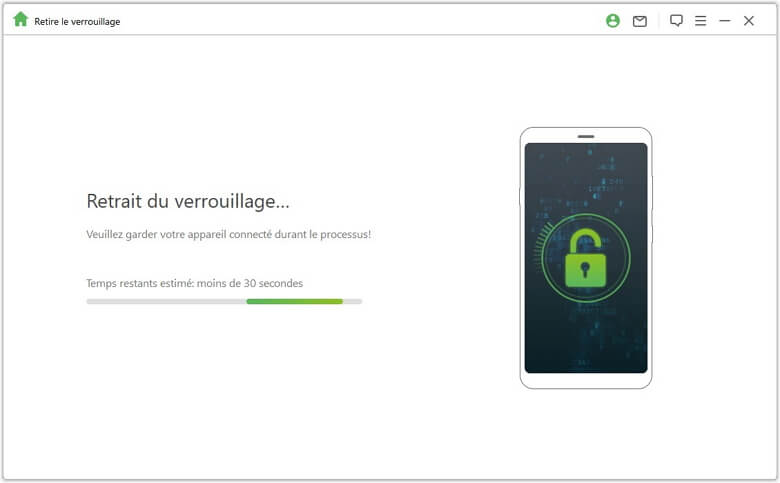
2 Réinitialiser une tablette Lenovo à l'aide du mode de récupération
Il vous possible de réinitialiser votre tablette Lenovo sans avoir à l’allumer. Pour ce faire vous devrez passer en mode de récupération. Les lignes suivantes vous indiqueront la procédure à suivre.
Étape 1 : Assurez-vous que la tablette est éteinte et non connectée à un chargeur.
Étape 2 : Selon le modèle de Lenovo que vous utilisez, vous devrez appuyer et maintenir la combinaison de touches pour passer en mode récupération.
En ce qui concerne les combinaisons de touches pour passer en mode récupération avec la tablette Lenovo on en distingue 03 qui sont :
- Bouton pour augmenter le volume + Bouton d’alimentation.
- Bouton pour diminuer le volume + Bouton d’alimentation.
- Bouton pour augmenter le volume + Bouton pour diminuer le volume + Bouton d’alimentation.
Étape 3 : Choisissez celle qui marche sur votre appareil et passer e mode récupération.
Étape 4 : Accédez à l’option « Effacer les données / réinitialisation d'usine » ou « Réinitialisation d’usine » l’aide des boutons Haut/Bas du volume, et Cliquez sur le bouton d’alimentation pour démarrer automatiquement le processus de réinitialisation d'usine.
Étape 5 : Une fois la réinitialisation terminée, redémarrez votre tablette Lenovo.
3 Réinitialiser la tablette Lenovo via Localiser mon appareil Google
Ici le principe consiste à visiter le site web de Localiser Mon Appareil de Google pour effacer votre espace de stockage. De cette façon votre tablette Lenovo sera déverrouillée, mais en contrepartie vous perdrez toutes vos données.
Suivez les instructions suivantes :
Étape 1 : Assurez-vous d’avoir activé la connexion WI-FI ou les données cellulaires sur votre tablette Lenovo de même que la localisation.
Étape 2 : Allez sur le site Localiser mon appareil de Google sur un autre appareil et connectez-vous au site avec votre compte Google synchronisé sur votre tablette.
Étape 3 : Sélectionnez votre Tablette parmi les appareils.
Étape 4 : Cliquez sur « Effacer les données de l’appareil ».
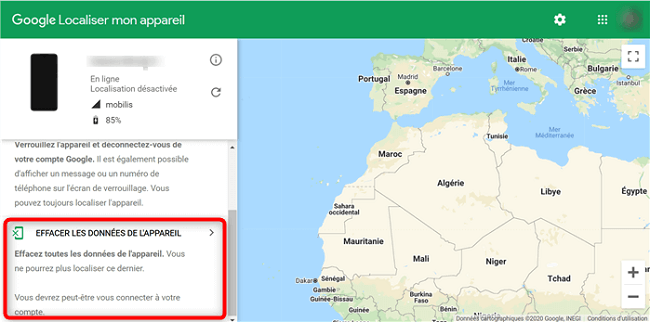
Une réinitialisation aux paramètres d’usine efface absolument toutes les données de votre tablette, donc avant de le faire assurez-vous d’avoir effectué une sauvegarde de vos données.
Bonus - Sauvegarder votre tablette Lenovo avant de la réinitialisation
Avant de réinitialiser votre tablette Lenovo, vous devrez sauvegarder vos données pour pouvoir les réutiliser plus tard. Il peut y avoir plusieurs types de données dans votre tablette, notamment des audio, des vidéos, des documents et même vos paramètres personnalisés. Dans cette section bonus nous vous montrons comment sauvegarder vos données avant de réinitialiser.
1 Sauvegarder les fichiers et les documents Android
Pour sauvegarder les fichiers et documents de votre tablette Lenovo, suivez les instructions suivantes :
Étape 1 : Recherchez https://photos.google.com/, sur le navigateur de votre ordinateur.
Étape 2 : Cliquez sur le bouton Importer dans le coin supérieur droit.
Étape 3 : Choisissez les photos que vous souhaitez télécharger.
Étape 4 : Cliquez sur Ouvrir et les photos commenceront à être téléchargées.
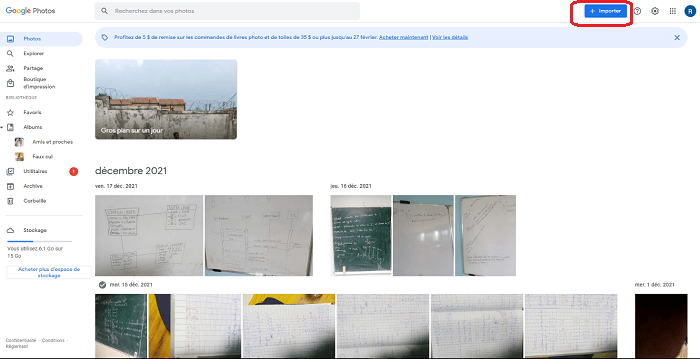
2 Sauvegarder les paramètres et les données
Pour sauvegarder les paramètres et les données de votre tablette Lenovo vous pouvez suivre les étapes suivantes :
Étape 1 : Accédez aux paramètres de sauvegarde et de restauration.
Étape 2 : Choisissez l’option Ma sauvegarde.
Étape 3 : Choisissez le compte sur lequel vous souhaitez créer une sauvegarde.
Étape 4 : Activez l’option de restauration automatique pour sauvegarder tous les paramètres et personnalisations.
Conclusion
Dans cet article, vous avez pu découvrir dans quelles situations il faut réinitialiser votre tablette Lenovo, et vous savez maintenant comment réinitialiser votre tablette Lenovo sans mot de passe et ce grâce aux trois différentes méthodes énoncées dans cet article, dont la plus efficace et la plus populaire est l’utilisation d’un outil professionnel tel que iMyFone LockWiper. Avec ce logiciel, votre tablette Lenovo sera de nouveau libre en quelques instants. N’oubliez pas de sauvegarder vos données avent de réinitialiser votre tablette.








